Android实现悬浮可拖拽的Button
本文实例为大家分享了Android实现悬浮可拖拽Button的具体代码,供大家参考,具体内容如下
1、简介
最近,因为项目需要,需要制作一个界面上可拖拽的按钮,网上也有多实例,看了下大部分都是示例不全或讲解不清晰,效果图也不明显,借此自己记录一番自己的实现方案,以备不时之需,同时也为广大学者可以直接通过拷贝方式完成项目所需。
2、效果图
在开始代码之前,首先看看效果图,如下:
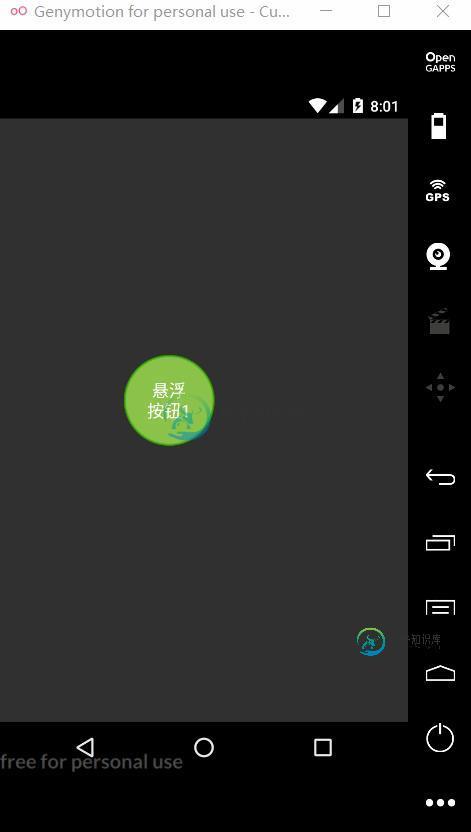
3、核心代码实现
3.1 DraggingButton 实现
public class DraggingButton extends android.support.v7.widget.AppCompatButton {
private int lastX = 0;
private int lastY = 0;
private int beginX = 0;
private int beginY = 0;
private int screenWidth = 720;
private int screenHeight = 1280;
public DraggingButton(Context context) {
this(context, null);
}
public DraggingButton(Context context, @Nullable AttributeSet attrs) {
this(context, attrs, 0);
}
public DraggingButton(Context context, @Nullable AttributeSet attrs, int defStyleAttr) {
super(context, attrs, defStyleAttr);
initData(context);
}
private void initData(Context context){
WindowManager wm = (WindowManager) context.getSystemService(Context.WINDOW_SERVICE);
DisplayMetrics dm = new DisplayMetrics();
wm.getDefaultDisplay().getMetrics(dm);
screenWidth = dm.widthPixels;
screenHeight = dm.heightPixels;
}
@Override
public boolean onTouchEvent(MotionEvent event)
{
switch (event.getAction())
{
case MotionEvent.ACTION_DOWN:
lastX = (int) event.getRawX(); // 触摸点与屏幕左边的距离
lastY = (int) event.getRawY(); // 触摸点与屏幕上边的距离
beginX = lastX;
beginY = lastY;
break;
case MotionEvent.ACTION_MOVE:
int dx =(int)event.getRawX() - lastX; // x轴拖动的绝对距离
int dy =(int)event.getRawY() - lastY; // y轴拖动的绝对距离
// getLeft(): 子View的左边界到父View的左边界的距离, getRight():子View的右边界到父View的左边界的距离
// 如下几个数据表示view应该在布局中的位置
int left = getLeft() + dx;
int top = getTop() + dy;
int right = getRight() + dx;
int bottom = getBottom() + dy;
if(left < 0){
left = 0;
right = left + getWidth();
}
if(right > screenWidth){
right = screenWidth;
left = right - getWidth();
}
if(top < 0){
top = 0;
bottom = top + getHeight();
}
if(bottom>screenHeight){
bottom = screenHeight;
top = bottom - getHeight();
}
layout(left, top, right, bottom);
lastX = (int) event.getRawX();
lastY = (int) event.getRawY();
break;
case MotionEvent.ACTION_UP:
// 解决拖拽的时候松手点击事件触发
if (Math.abs(lastX - beginX) < 10 && Math.abs(lastY - beginY) < 10){
return super.onTouchEvent(event);
}else{
setPressed(false);
return true;
}
default:
break;
}
return super.onTouchEvent(event);
}
}
核心代码已经奉献,通过自定义的DraggingButton即可实现可拖拽功能,具体原理主要在于onTouchEvent和layout两个函数的使用,具体细节不在讲述,代码注释比较清晰。
4、举个栗子
4.1 activity中的布局
<?xml version="1.0" encoding="utf-8"?>
<LinearLayout xmlns:android="http://schemas.android.com/apk/res/android"
xmlns:app="http://schemas.android.com/apk/res-auto"
xmlns:tools="http://schemas.android.com/tools"
android:layout_width="match_parent"
android:layout_height="match_parent"
android:orientation="vertical">
<com.android.study.example.uidemo.dragging.DraggingButton
android:id="@+id/tv_dragging"
android:layout_width="80dp"
android:layout_height="80dp"
android:gravity="center"
android:background="@drawable/drag_button_bg"
android:layout_margin="20dp"
android:padding="10dp"
android:text="悬浮\n按钮1"
android:textSize="15sp"
android:layout_gravity="right"
android:textColor="#ffffff"/>
</LinearLayout>
4.2 样式 drag_button_bg.xml
<?xml version="1.0" encoding="utf-8"?> <selector xmlns:android="http://schemas.android.com/apk/res/android"> <item android:state_pressed="true"> <shape android:shape="oval"> <!--填充颜色--> <solid android:color="#bf39b500" /> <!--描边--> <stroke android:width="2dp" android:color="#bf39b500" /> </shape> </item> <item> <shape android:shape="oval"> <!--填充颜色--> <solid android:color="#ff8bc34a" /> <!--描边--> <stroke android:width="2dp" android:color="#bf39b500"/> </shape> </item> </selector>
4.3 activity 中的代码
private DraggingButton mDraggintView;
mDraggintView = (DraggingButton) findViewById(R.id.tv_dragging);
mDraggintView.setOnClickListener(new View.OnClickListener() {
@Override
public void onClick(View v) {
Toast.makeText(FloatingActionBtnTestActivity.this, "click", Toast.LENGTH_SHORT).show();
}
});
以上就是本文的全部内容,希望对大家的学习有所帮助,也希望大家多多支持小牛知识库。
-
本文向大家介绍vue悬浮可拖拽悬浮按钮的实例代码,包括了vue悬浮可拖拽悬浮按钮的实例代码的使用技巧和注意事项,需要的朋友参考一下 前言 vue开发手机端悬浮按钮实现,可以拖拽,滚动的时候收到里边,不影响视线 github地址 使用,基于vue-cli3.0+webpack 4+vant ui + sass+ rem适配方案+axios封装,构建手机端模板脚手架 vue-h5-template 后
-
本文向大家介绍Android实现View的拖拽,包括了Android实现View的拖拽的使用技巧和注意事项,需要的朋友参考一下 本文实例为大家分享了Android实现View拖拽的具体代码,供大家参考,具体内容如下 前言 实现View的拖拽,其实原理很简单。无非就是获取手指的位移信息,然后view根据手指的位移信息,移动对应的位置。 首先是获取手机的位移信息就可以根据需求不同分为两种 拖拽view
-
本文向大家介绍Android实现图片浮动随意拖拽效果,包括了Android实现图片浮动随意拖拽效果的使用技巧和注意事项,需要的朋友参考一下 本文实例为大家分享了Android实现图片浮动拖拽效果的具体代码,供大家参考,具体内容如下 实现步骤 1.先自定义一个浮动工具类 2.xml布局的引用 3.activity的实现 以上就是这篇文章的全部内容了,希望本文的内容对大家的学习或者工作具有一定的参考学
-
本文向大家介绍Android自定义View实现可以拖拽的GridView,包括了Android自定义View实现可以拖拽的GridView的使用技巧和注意事项,需要的朋友参考一下 本文实例为大家分享了Android实现可拖拽GridView的具体代码,供大家参考,具体内容如下 先看看效果图 主要思想: 1、监听触碰事件 2、用WindowManager添加拖曳的图片 3、用Collections.
-
本文向大家介绍Android实现顶部悬浮效果,包括了Android实现顶部悬浮效果的使用技巧和注意事项,需要的朋友参考一下 本文实例为大家分享了Android实现顶部悬浮效果的具体代码,供大家参考,具体内容如下 效果图 布局 java 注意事项 1.清单文件需要配置 2.gradle配置需要24以上 3.recyclerView的下滑和swipRefreshLayout的下拉刷新会冲突,所以需要
-
本文向大家介绍js拖拽功能的实现?相关面试题,主要包含被问及js拖拽功能的实现?时的应答技巧和注意事项,需要的朋友参考一下 参考回答: 首先是三个事件,分别是mousedown,mousemove,mouseup 当鼠标点击按下的时候,需要一个tag标识此时已经按下,可以执行mousemove里面的具体方法。 clientX,clientY标识的是鼠标的坐标,分别标识横坐标和纵坐标,并且我

